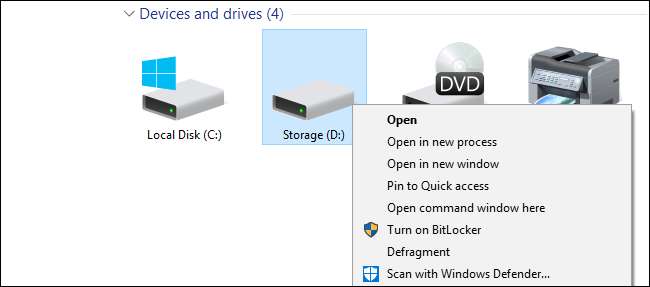
Windows'un modern sürümleri, düzenli bakım programları sırasında sürücüleri birleştirir. Ancak el ile birleştirirseniz —belki de bilgisayarınızı kullanmadığınız zaman kapalı tutarsınız — komuta erişmenin daha hızlı bir yolunu takdir edebilirsiniz.
Windows Vista'yı Windows 10'a kadar kullanıyorsanız, muhtemelen sürücülerinizi manuel olarak birleştirmenize gerek yok artık. Bu özellikle, yalnızca işlemin neden olduğu aşırı aşınma ve yıpranmayı önlemekle kalmayan, aynı zamanda birleştirme gerektirmeyen bir katı hal sürücüsü (SSD) kullanıyorsanız geçerlidir. Windows, ihtiyacı olan sürücüleri haftada bir kez otomatik olarak birleştirir - varsayılan olarak Çarşamba günleri saat 01: 00'de. (Ve SSD'leri hiç birleştirmemek için yeterince akıllı.)
Ancak bu otomatik bakım, bilgisayarınızın o anda veya en azından açık olmasını gerektirir. uykudan uyanmak defragın gerçekleşmesi için. Bilgisayarınızı kullanmadığınız zamanlarda kapatırsanız, arada bir sürücüleri kendi başınıza birleştirmeniz gerekebilir. Bunu yapmak için araçları araştırmak yerine, Dosya Gezgini'nde bir sürücüyü sağ tıklattığınızda aldığınız içerik menüsüne neden bir birleştirme komutu eklemiyorsunuz?
İLİŞKİLİ: Bilgisayarımı Gerçekten Birleştirmem Gerekiyor mu?
Kayıt Defterini Manuel Olarak Düzenleyerek Bağlam Menüsüne Birleştirme Ekleme
Bağlam menüsüne bir birleştirme komutu eklemek için, Windows Kayıt Defterinde birkaç hızlı düzenleme yapmanız yeterlidir.
Standart uyarı: Kayıt Defteri Düzenleyicisi güçlü bir araçtır ve kötüye kullanılması sisteminizi kararsız ve hatta çalışmaz hale getirebilir. Bu oldukça basit bir hack'tir ve talimatlara bağlı kaldığınız sürece herhangi bir problem yaşamazsınız. Bununla birlikte, onunla daha önce hiç çalışmadıysanız, Kayıt Defteri Düzenleyicisi nasıl kullanılır başlamadan önce. Ve kesinlikle Kayıt defterini yedekleyin (ve senin bilgisayarın !) değişiklik yapmadan önce.
İLİŞKİLİ: Kayıt Defteri Düzenleyicisini Bir Profesyonel Gibi Kullanmayı Öğrenmek
Başlat'a basarak ve "regedit" yazarak Kayıt Defteri Düzenleyicisi'ni açın. Kayıt Defteri Düzenleyicisi'ni açmak ve PC'nizde değişiklik yapma izni vermek için Enter tuşuna basın.

Kayıt Defteri Düzenleyicisi'nde, aşağıdaki anahtara gitmek için sol kenar çubuğunu kullanın:
HKEY_CLASSES_ROOT \ Sürücü \ kabuk
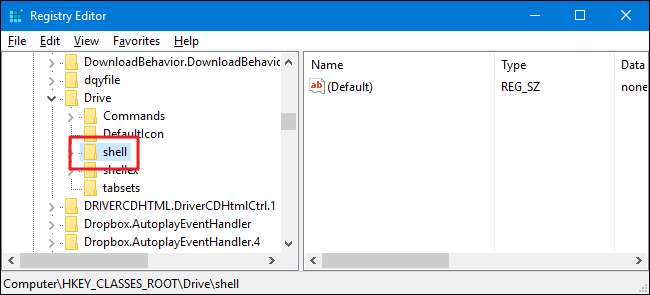
Ardından, içinde yeni bir anahtar oluşturacaksınız.
kabuk
anahtar. Sağ tıklayın
kabuk
tuşuna basın ve Yeni> Anahtar'ı seçin. Yeni anahtarı "runas" olarak adlandırın.
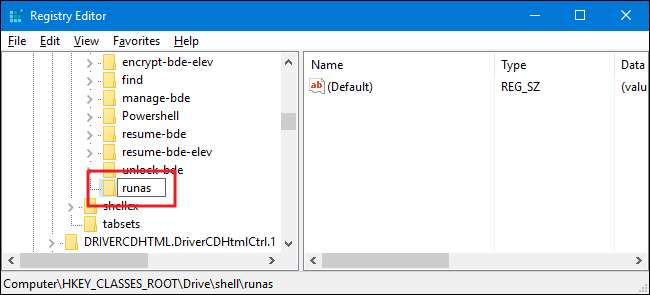
Şimdi, değiştireceksiniz
(Varsayılan)
yeninin içindeki değer
konuşma
anahtar. İle
konuşma
anahtar seçildi, çift tıklayın
(Varsayılan)
Özellikler penceresini açmak için değer.
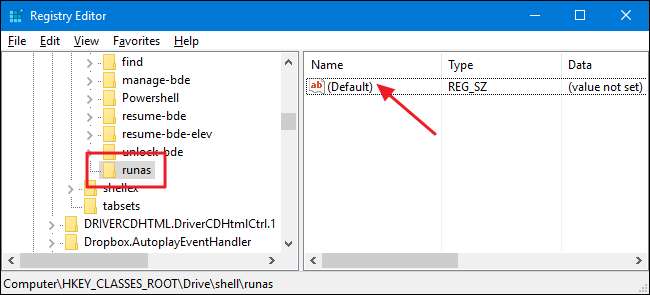
Özellikler penceresinde, "Değer verisi" kutusundaki değeri "Birleştir" olarak ayarlayın ve ardından "Tamam" ı tıklayın. Bu, komuta bağlam menüsünde görünecek adı verir.

İsteğe bağlı olarak, komutu yalnızca bir sürücüye sağ tıklarken Shift tuşunu basılı tuttuğunuzda görünecek şekilde de ayarlayabilirsiniz — bir klasöre Shift + sağ tıklamadıkça "Komut İstemi Aç" komutunun gizli kalmasına çok benzer. Bunun için sağ tıklayın
konuşma
tuşuna basın ve Yeni> Dize Değeri'ni seçin. Yeni değeri "Genişletilmiş" olarak adlandırın. Üzerinde herhangi bir değişiklik yapmanıza gerek yoktur. Sadece bu dizeye sahip olmak, komutun Shift tuşu erişiminin arkasına gizlenmesine neden olur.
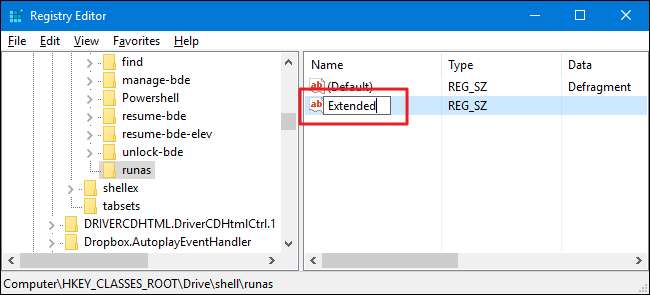
Genişletilmiş değeri oluşturmak için isteğe bağlı adımı atmış olsanız da olmasanız da, sürecin geri kalanı aynıdır. Bundan sonra, cihazınızın içinde yeni bir anahtar oluşturmanız gerekecek.
konuşma
anahtar. Sağ tıklayın
konuşma
tuşuna basın ve Yeni> Anahtar'ı seçin. Yeni anahtarı "command" olarak adlandırın.
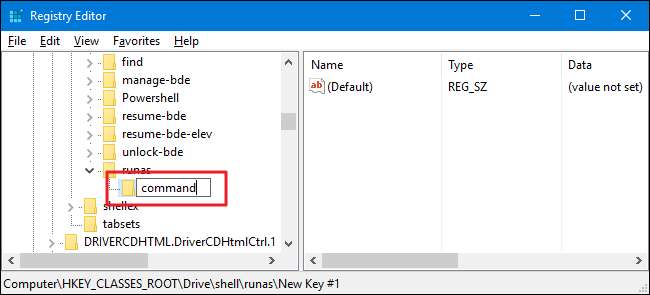
Şimdi, değiştireceksiniz
(Varsayılan)
yeni komut anahtarının içindeki değer. Komut tuşu seçiliyken,
(Varsayılan)
Özellikler penceresini açmak için değer.
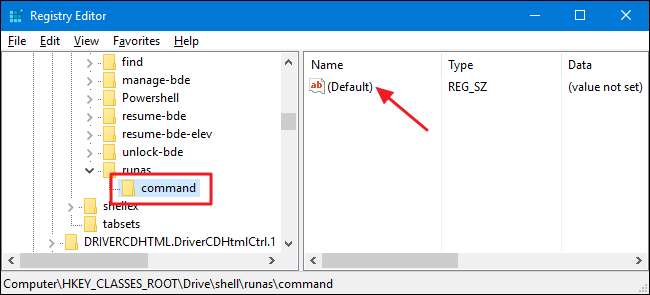
(Varsayılan)
değer, bağlam menüsündeki seçeneği seçtiğinizde çalışacak gerçek komutu belirtir. Örneğimiz için, komut istemini arayacağız
birleştirmek
komutunu seçin ve varsayılan seçeneklerle çalıştırmasını sağlayın, ancak ayrıntılı anahtar açıkken komutun çıkışını görebilirsiniz. Bunu yapmak için, aşağıdaki metni "Değer verisi" kutusuna yazın ve ardından "Tamam" ı tıklayın.
% 1 -v birleştir
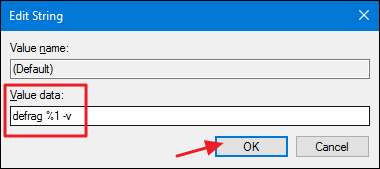
İLİŞKİLİ: Komut İstemi ile Windows Defrag'da Daha Derin Kazın
Komut istemini çağırdığımız için
birleştirmek
komut, isterseniz komutun desteklediği anahtarlardan herhangi birini de kullanabilirsiniz. Harika bir rehberimiz var
defrag komutunun derinliklerine iner
ve bu ek seçenekleri kapsar.
Kayıt Düzenleyicisi'nden çıkabilmeniz için değişiklikler hemen gerçekleştirilmelidir. Test etmek için herhangi bir sürücüye sağ tıklayın (veya bu seçeneği ayarladıysanız Shift + sağ tıklayın) ve "Birleştir" komutunun orada olduğundan emin olun.
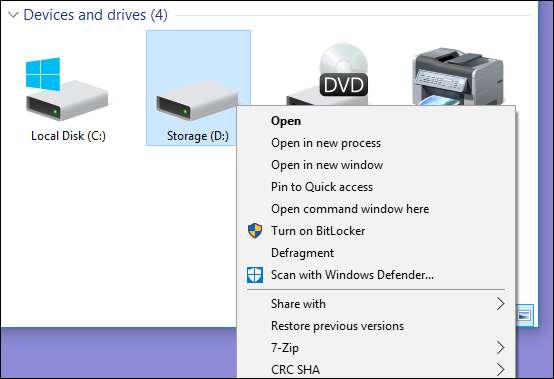
Komutu çalıştırdığınızda - bu biraz zaman alabilir - sonuçları içeren bir komut istemi penceresi görmelisiniz.
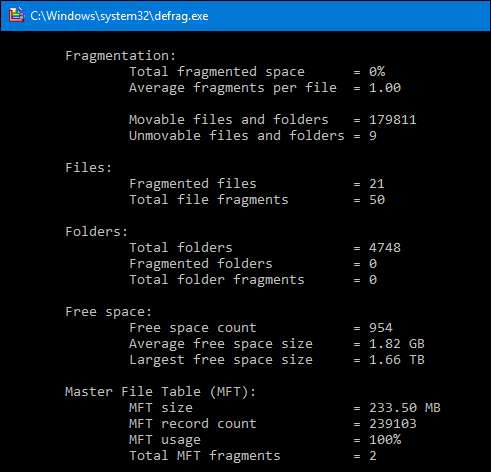
Değişiklikleri herhangi bir zamanda geri almak isterseniz, Kayıt Defterine geri dönün ve
konuşma
oluşturduğunuz anahtar. Bu, içinde oluşturduğunuz tüm değerleri ve diğer anahtarları otomatik olarak silecektir.
konuşma
tuşuna basın ve komutu içerik menünüzden kaldırın.
Tek Tıkla Kayıt Hack'lerimizi İndirin
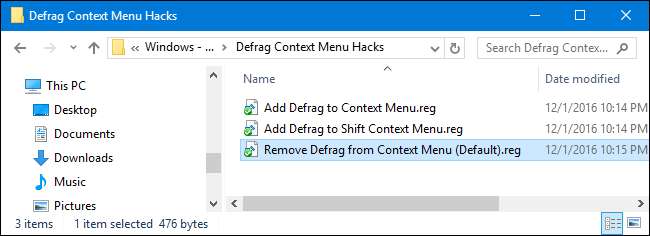
Kayıt Defterine kendiniz girmek istemiyorsanız, kullanabileceğiniz bazı kayıt defteri kesmeleri oluşturduk. "Bağlam Menüsüne Birleştirme Ekle" saldırısı, birleştirme komutunu normal içerik menüsüne ekler. "Shift Bağlam Menüsüne Birleştirme Ekle", Shift + sağ tıkladığınızda aldığınız bağlam menüsüne birleştirme komutunu ekler. Ve "İçerik Menüsünden Birleştirmeyi Kaldır" komutu, hangi şekilde eklerseniz ekleyin komutu kaldırır. Her üç saldırı da aşağıdaki ZIP dosyasına dahil edilmiştir. Kullanmak istediğinizi çift tıklayın ve istemleri tıklayın.
Bağlam Menüsü Hack'lerini Birleştirin
İLİŞKİLİ: Kendi Windows Kayıt Defteri Hacklerinizi Nasıl Yapabilirsiniz?
Bu hackler gerçekten sadece
konuşma
anahtar, önceki bölümde bahsettiğimiz ek anahtarlara ve değerlere indirildi ve ardından bir .REG dosyasına aktarıldı. Hack'leri çalıştırmak sadece değeri değiştirir. Ve Kayıt Defteri ile uğraşmaktan hoşlanıyorsanız, öğrenmek için zaman ayırmaya değer
kendi Registry hack'lerinizi nasıl yapabilirsiniz
.







